如何使用 GoldWave 软件将文字转换为语音
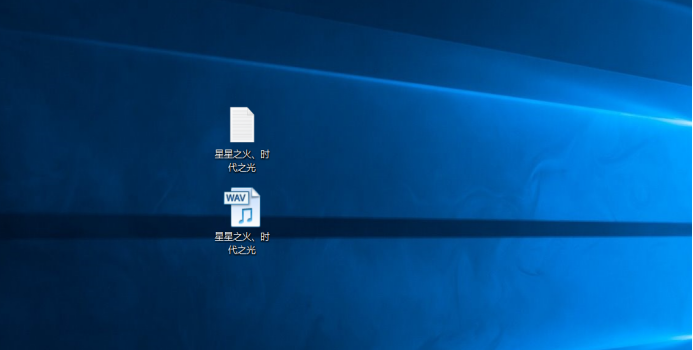
如何使用 GoldWave 软件将文字转换为语音
GoldWave:sourl.cn/UCnEDu
关键词:GoldWave 软件、文字转语音 GoldWave 是一款专业数字音频处理的软件,不管是简单的音频录制和编辑,到复杂的音频处理和转换,GoldWave 都能帮你轻松解决。GoldWave 可以将文字和语音进行相互转换,操作步骤非常简单易学。下面就跟随小编一起了解下具体的操作流程。
第一步,打开 GoldWave 软件,点击菜单栏中“工具”,选择“语音转换器”。
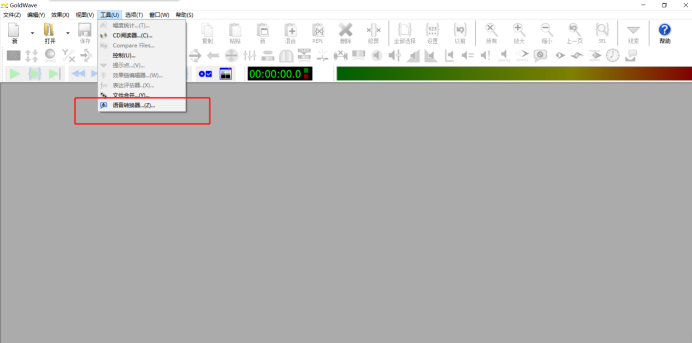
图 1:选择工具-语音转换器
第二步,在“语音转换器”的页面中,点击“打开文本”。
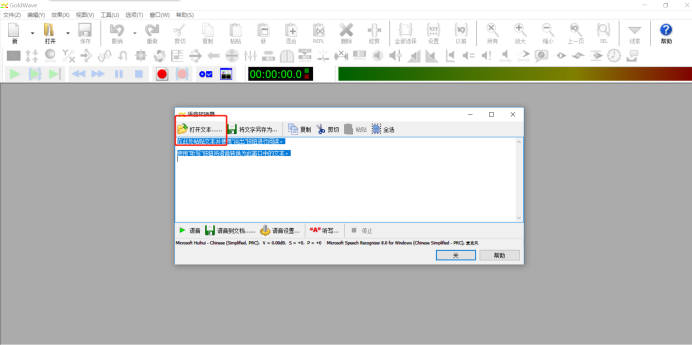
图 2:点击“打开文本”
第三步,“打开文本”后便可选择自己需要转换的文本文档。需要注意的是,GoldWave 软件仅能识别 Text 格式的文档。
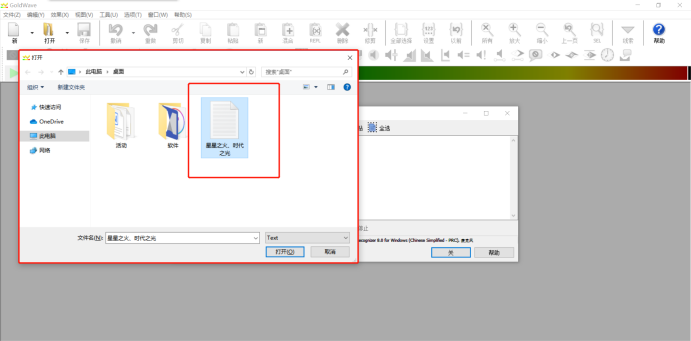
图 3:选择需要转换的文本文档
第四步,打开文本文档后,则可看到文档中的文字内容已经出现在 GoldWave 软件的页面当中。这时可先点击左侧“语音”,试听下语音的效果。
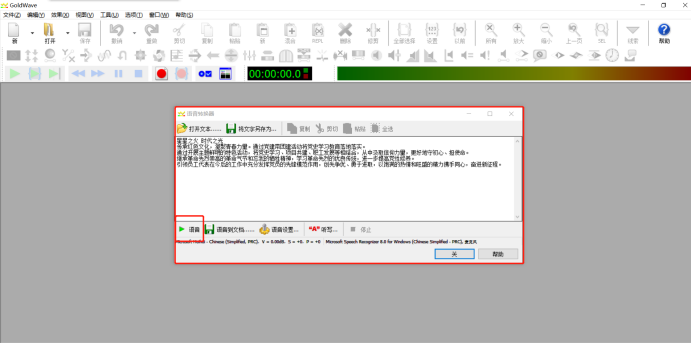
图 4:试听语音效果
第五步,点击“语音设置”后则出现设置选项,其中包括语音类型、音量、速度、音调以及速率。用户可以根据对语音的需求进行更改。设定完成后,点击“ok”。
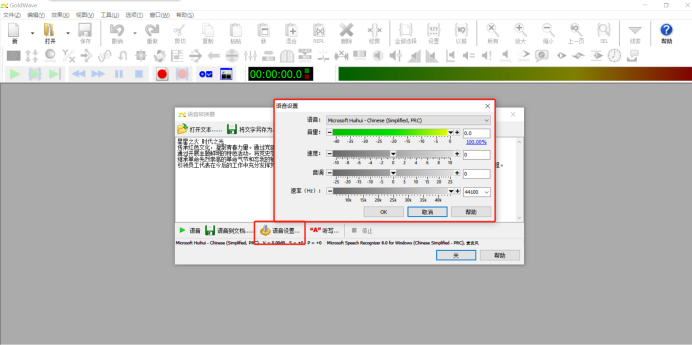
图 5:语音设置
第六步,点击“语音到文档”,便出现声音的保存页面。可以选择保存位置、保存类型以及更改文件名称。GoldWave 软件支持的语音保存类型非常全面,覆盖了各种格式类型文件。例如:wav、mp3、xac、aiff、aifc 等十九种类型。
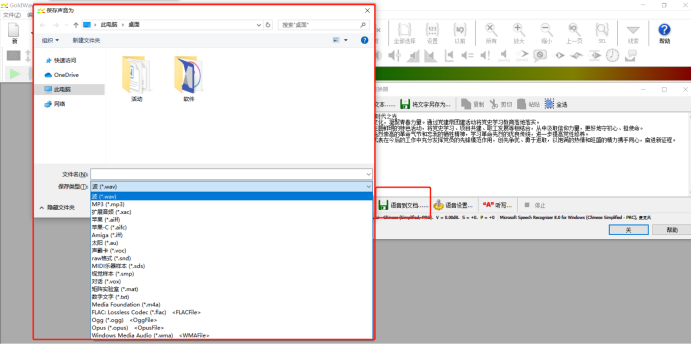
图 6:声音保存
图 7:声音保存完成
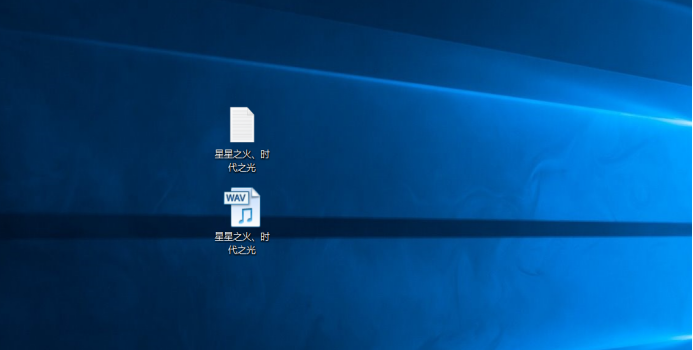
以上便是关于如何使用 GoldWave 软件将文字转换为语音的具体操作步骤了,是不是您也觉得非常简单好操作。有了 GoldWave 软件后,音频的编辑也就不再像我们想象中的那样复杂了。想要了解更多 GoldWave 教程,可以进入中文官网查询。












评论